
一、資料下載
WH-LTE-7S4 V2 軟件設計手冊官網下載鏈接:http://www.ggxxsw.cn/Download/560.html
WH-LTE-7S4 V2 說明書官網下載鏈接:http://www.ggxxsw.cn/Download/556.html
WH-LTE-7S4 V2 規格書官網下載鏈接:http://www.ggxxsw.cn/Download/569.html
WH-LTE-7S4 V2 硬件設計手冊官網下載連接:http://www.ggxxsw.cn/Download/570.html
WH-LTE-7S4 V2 設置軟件官網下載鏈接:http://www.ggxxsw.cn/Download/694.html
二、硬件連接
1、所需物品
WH-LTE-7S4 V2 產品 1臺
USR-7X-EVK V2.2 產品 1臺
12V電源適配器 1個
USB-RS485串口線 1條
SIM卡 1張
筆記本電腦 1臺
2、硬件連接
WH-LTE-7S4 V2插入SIM卡,然后模組插入到底板USR-7X-EVK上, EVK的485串口接USB-RS485串口線到電腦USB口,然后EVK接12V電源適配器上電。
電腦打開設置軟件。
附圖 :

三、產品參數設置
1、WH-LTE-7S4 V2對接有人云參數設置
登錄有人云:https://account.usr.cn/#/login?logout=1

有人云IOT平臺---網關管理---網關列表---添加
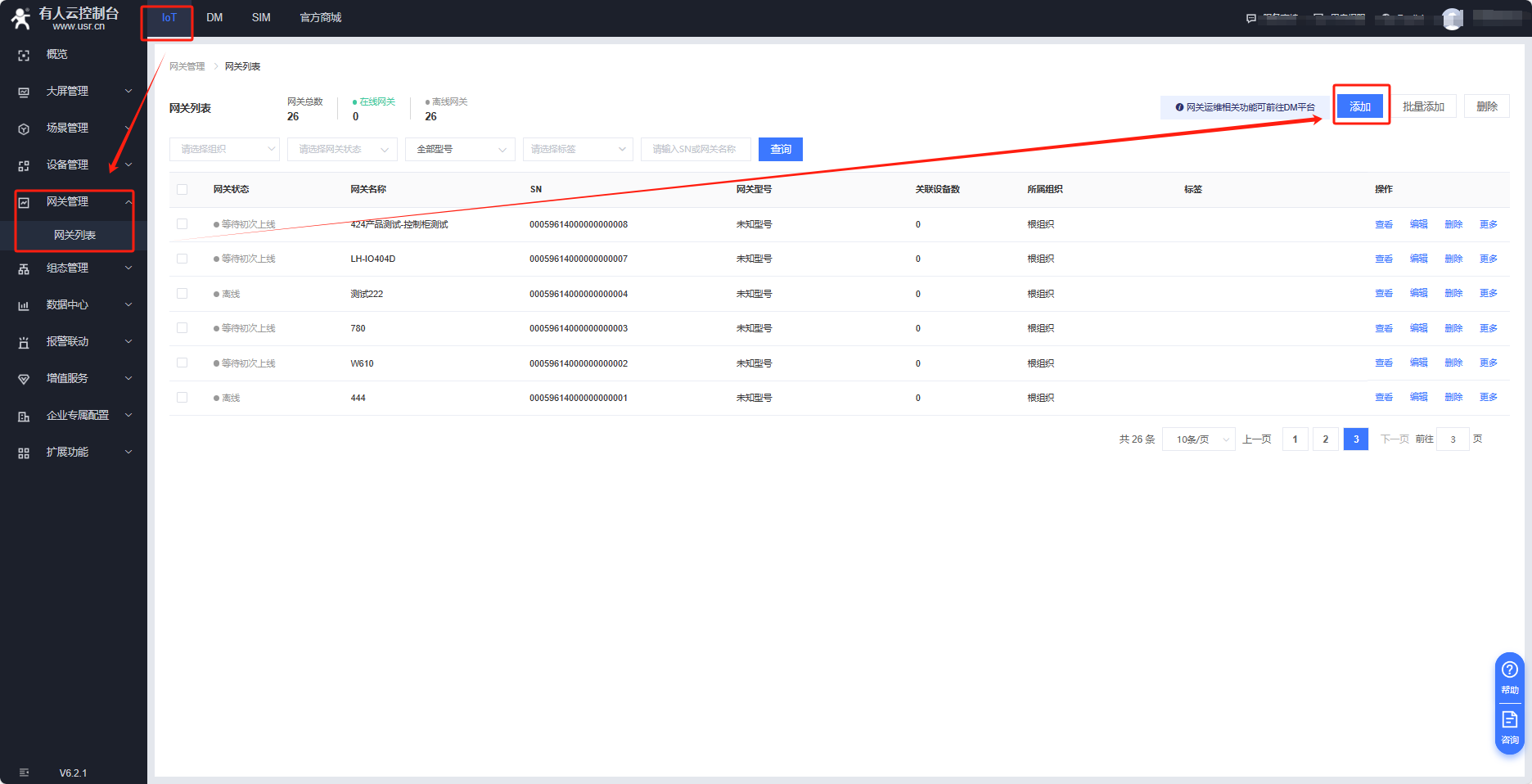
網關名稱:WH-LTE-7S4 V2
所屬組織:根組織
“SN不支持,點這里”
開啟有人云透傳
保存。
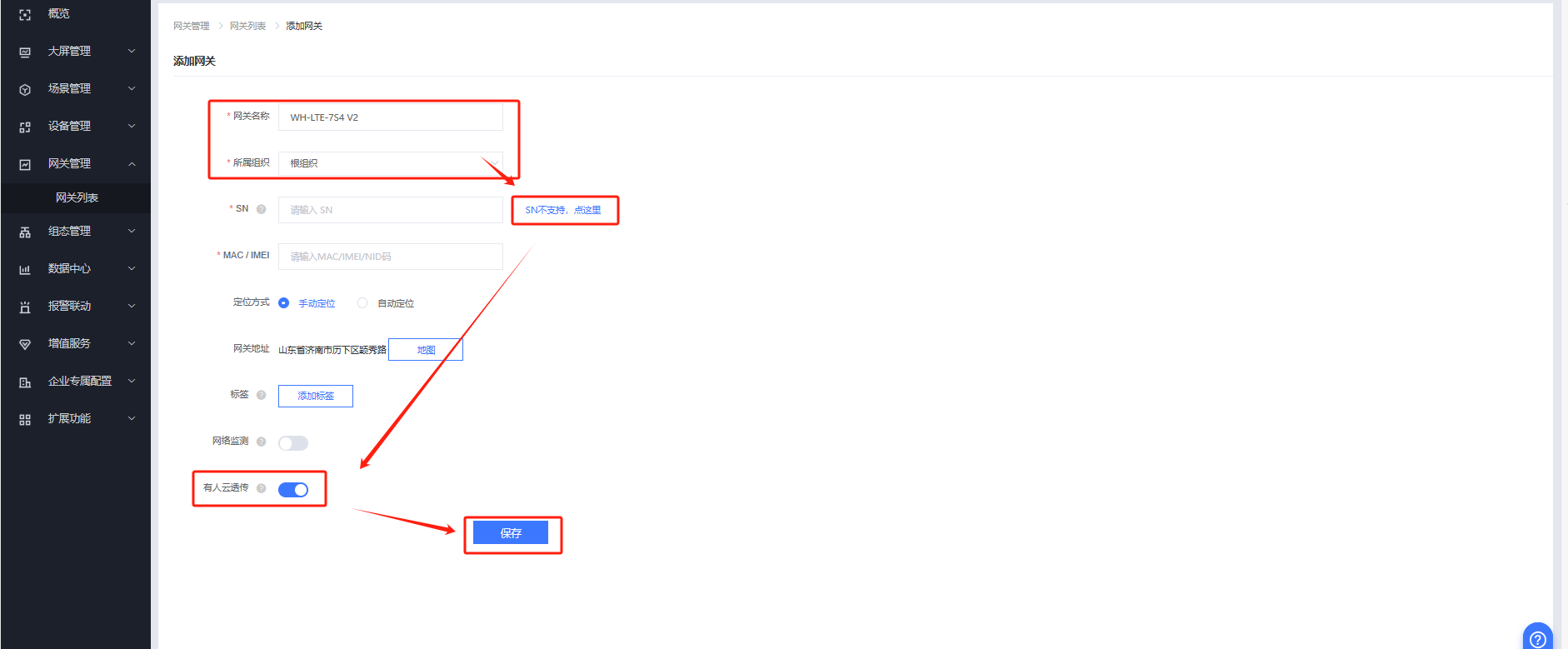
打開控制面板---硬件和聲音---設備管理器---COM和LPT,確認轉換器COM口為COM4
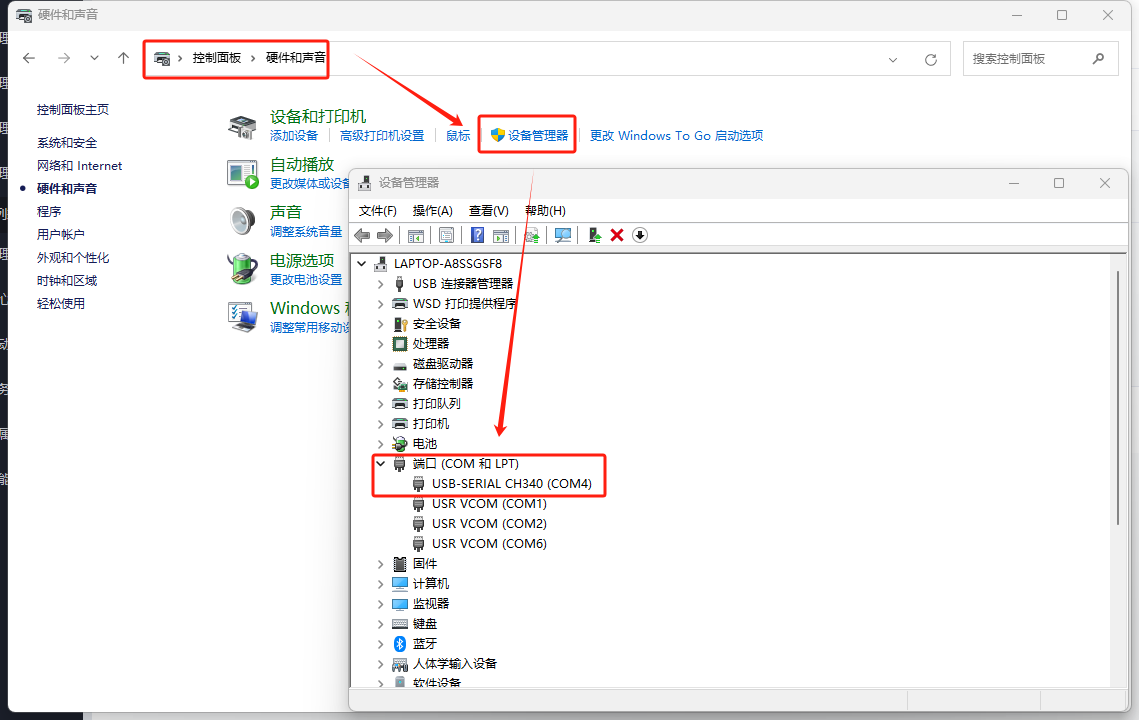
打開上位機軟件,選擇COM4口,出廠默認115200 NONE 8 1,打開串口。
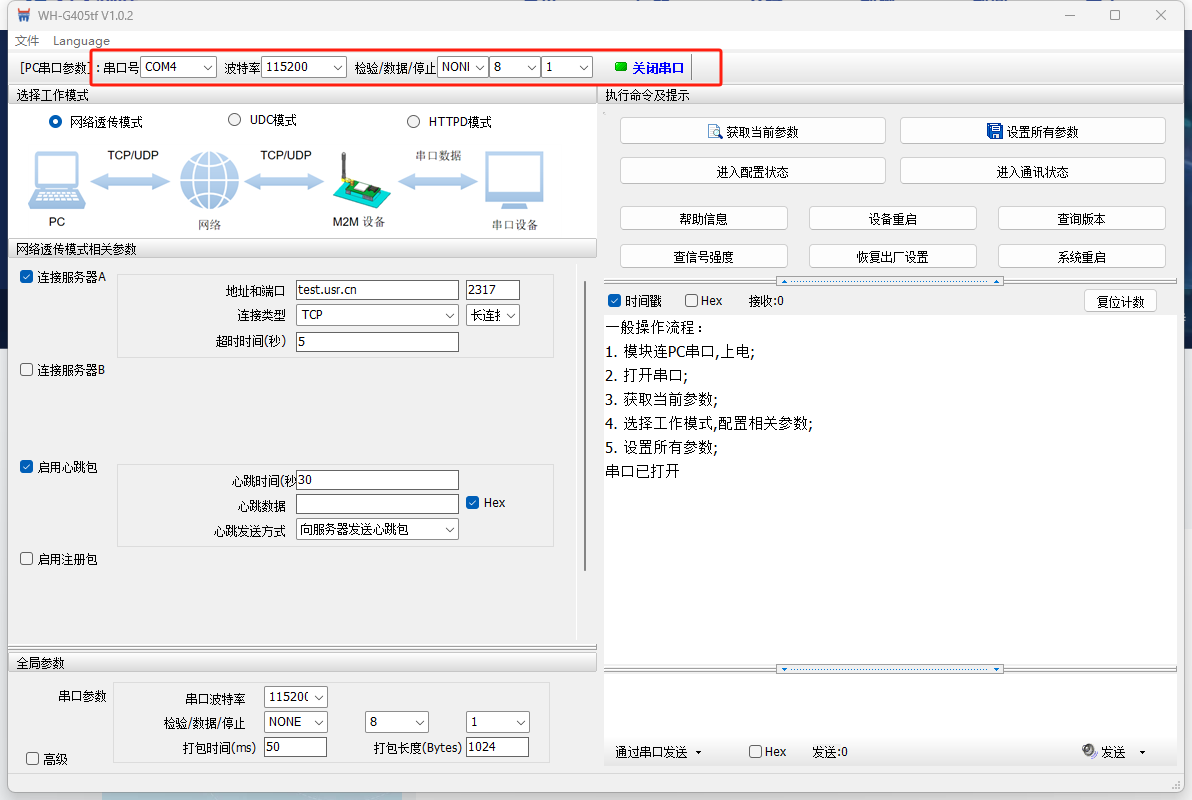
進入配置狀態
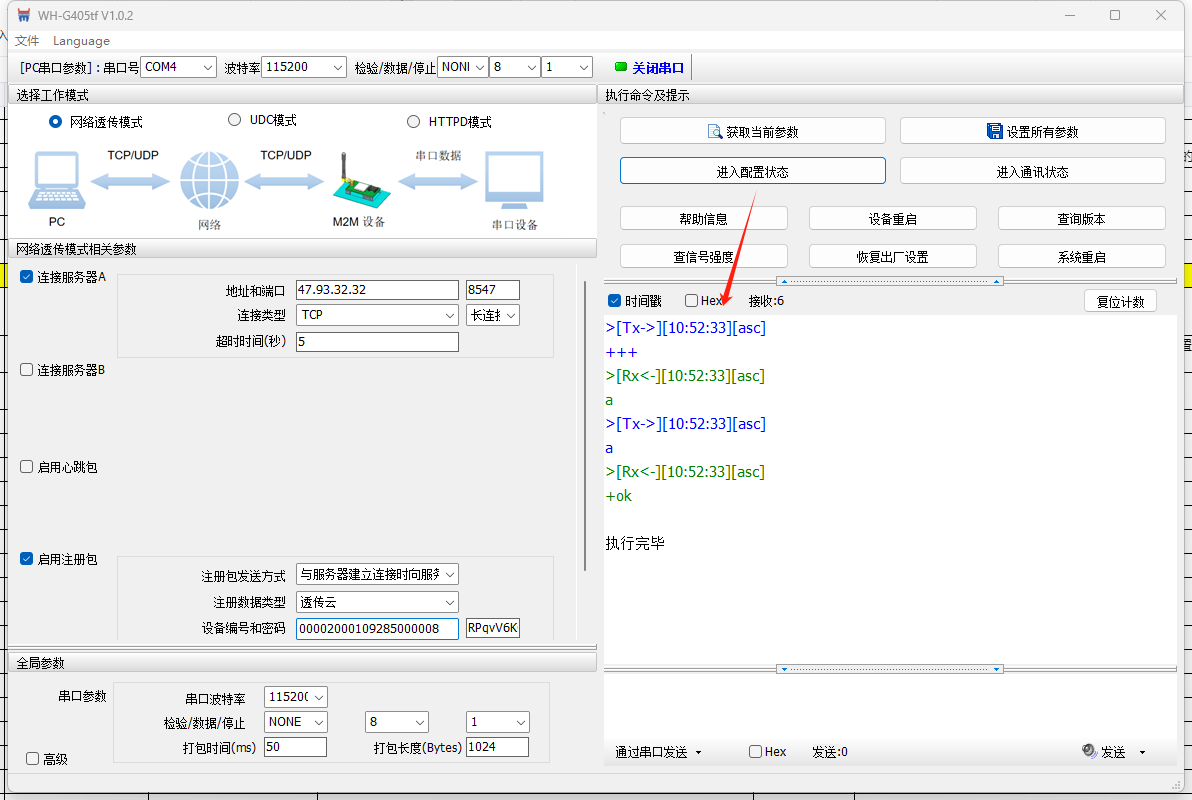
獲取當前參數
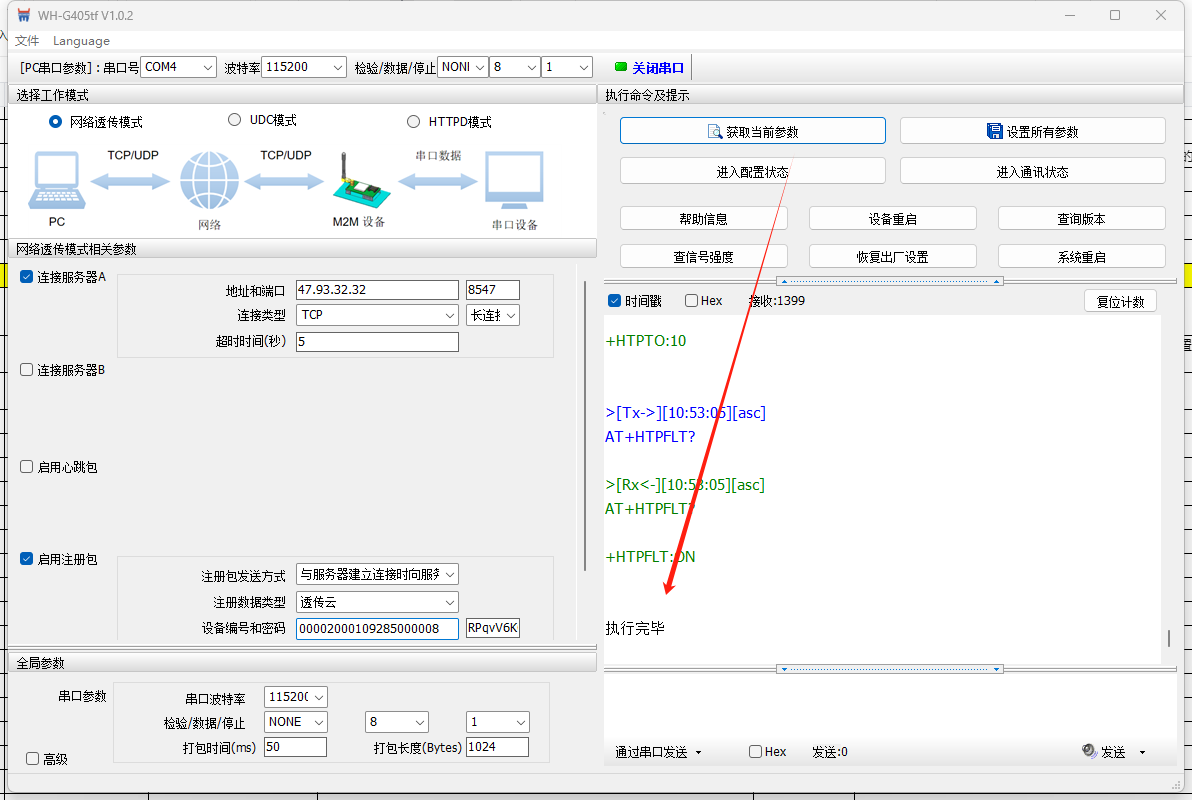
填入有人云給設備分配的接入地址和端口號
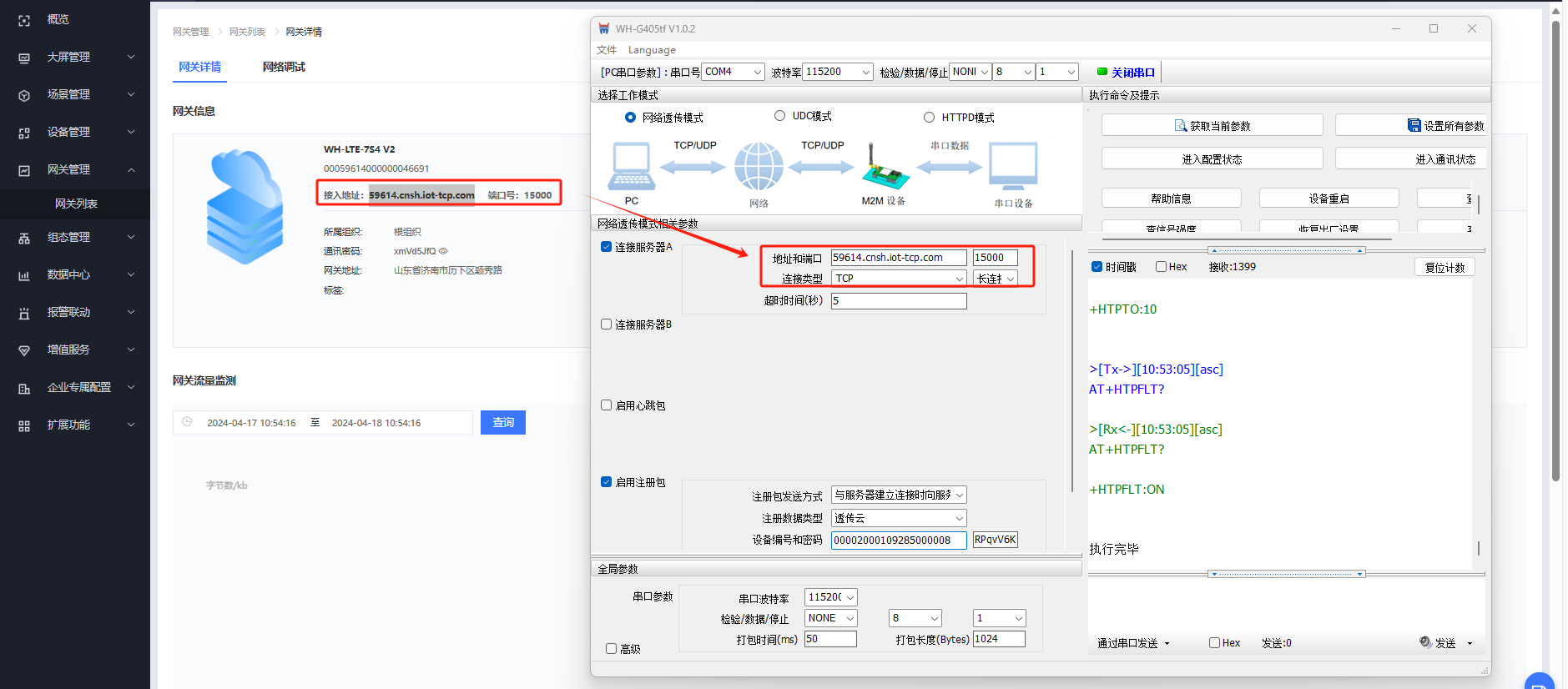
啟用注冊包,與服務器建立連接時向服務器發送一次,選擇透傳云,填入有人云分配你的接入ID和密碼
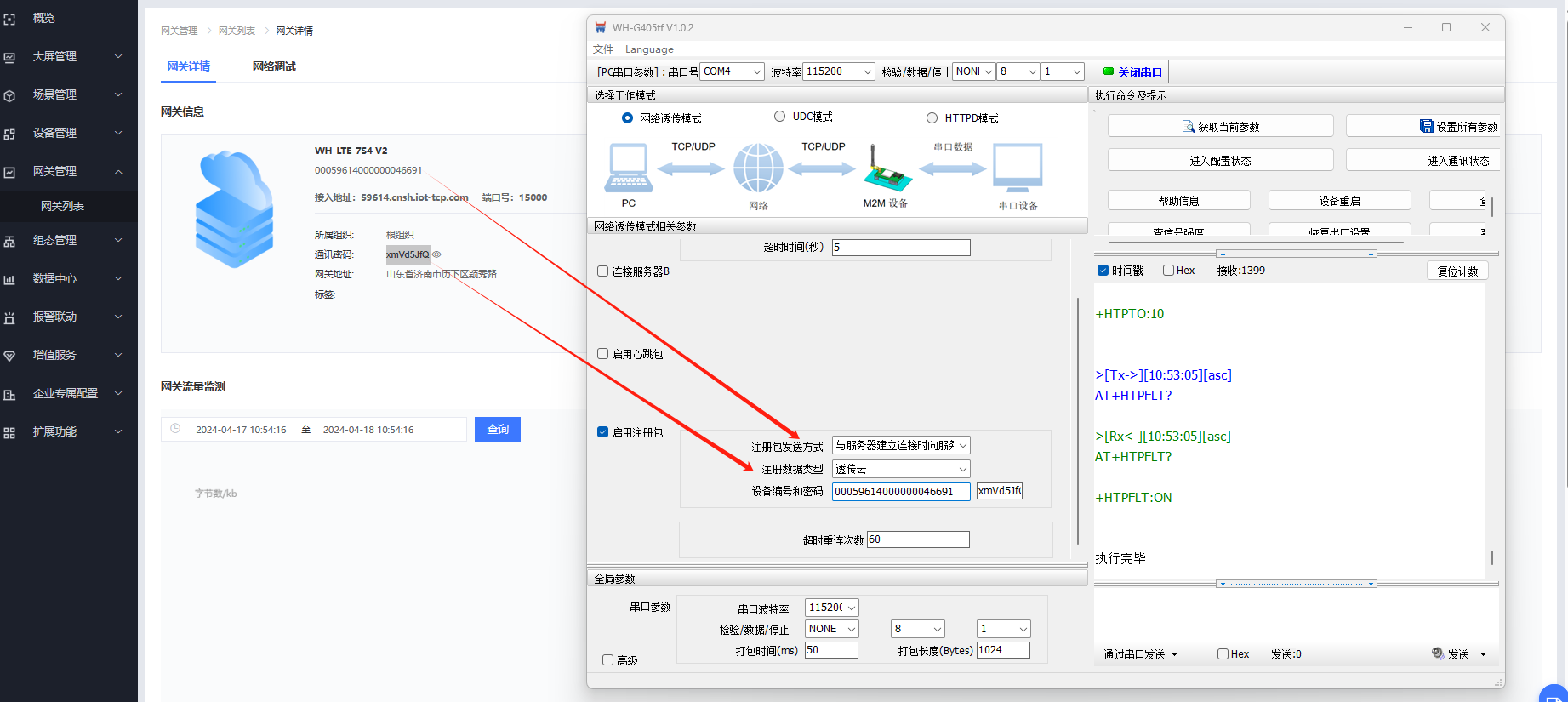
設置所有參數
設備重啟
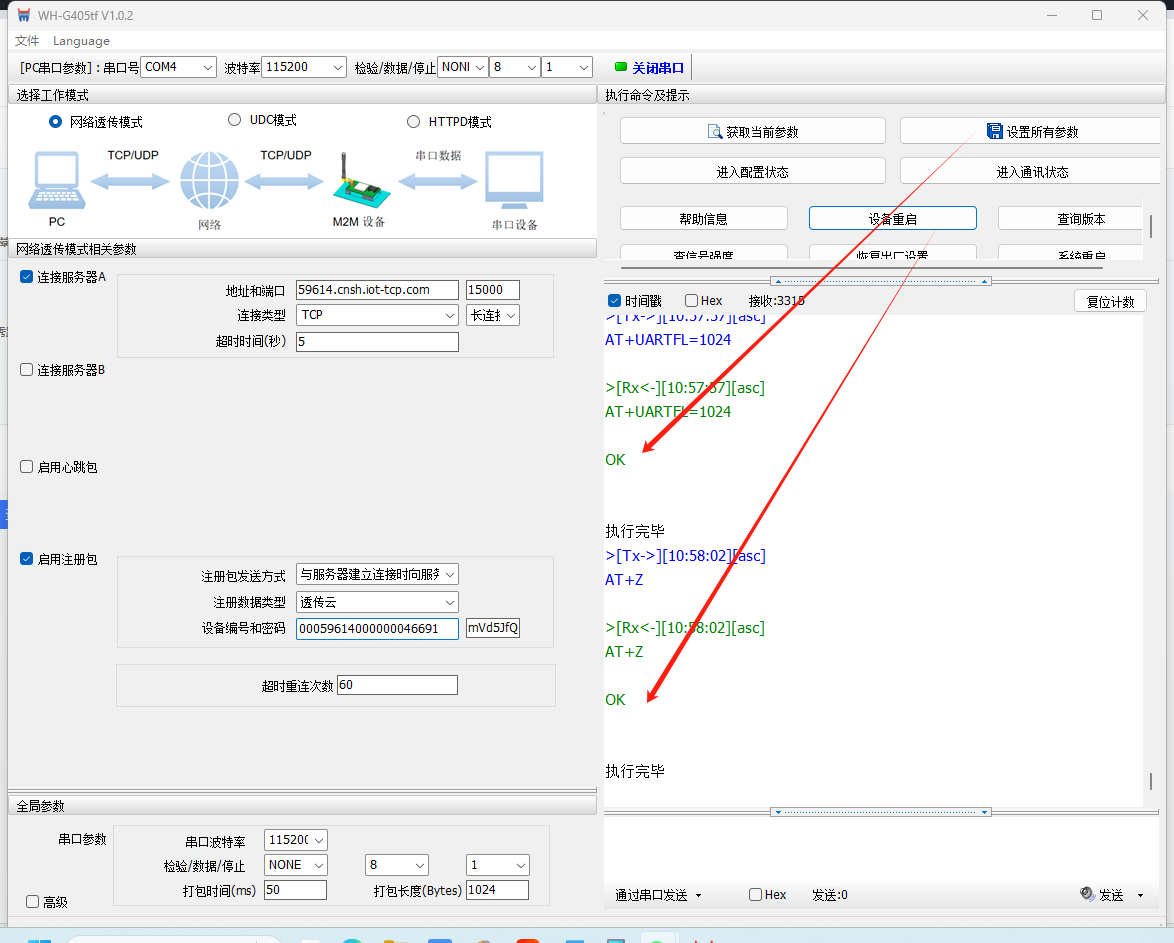
等待一會即可看到設備在有人云上線。
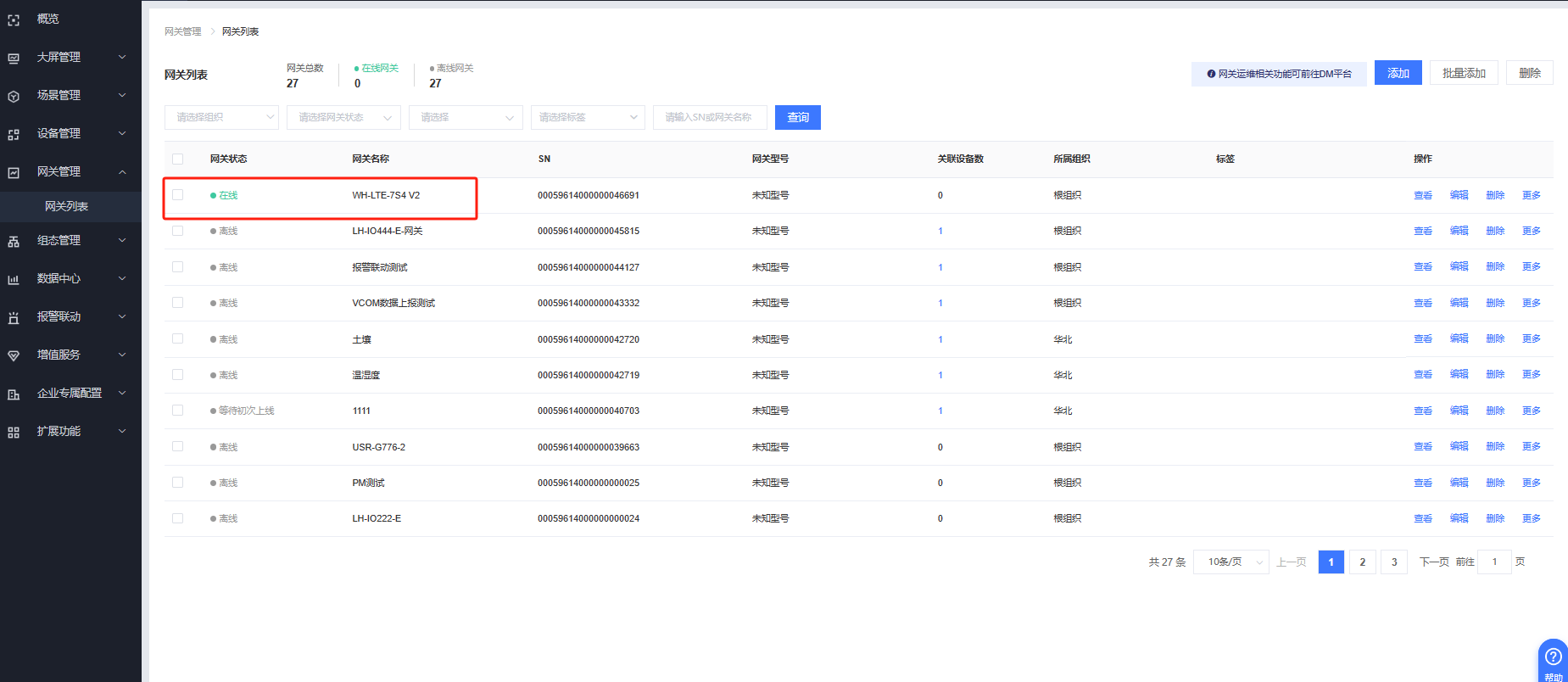
2、虛擬串口V3參數設置
有人云IOT平臺---網關管理---網關列表---添加
網關名稱:VCOM
所屬組織:根組織
“SN不支持,點這里”
開啟有人云透傳
保存。
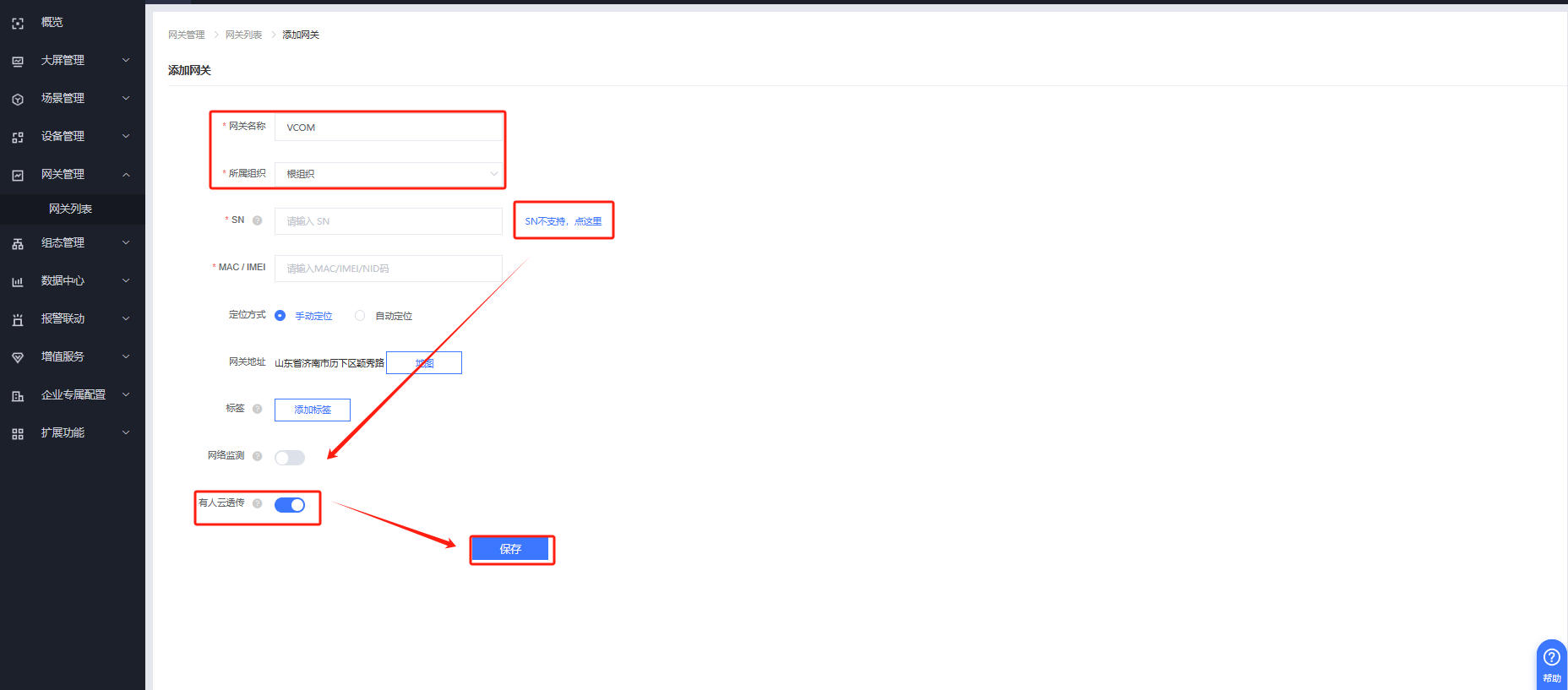
打開虛擬串口V3軟件,添加虛擬串口
虛擬串口:COM2
網絡協議:TCP Client
目標IP/域名:填入有人云分配的接入地址和端口號
高級選項---啟用透傳云,填入有人云分配的設備編號和通訊密碼
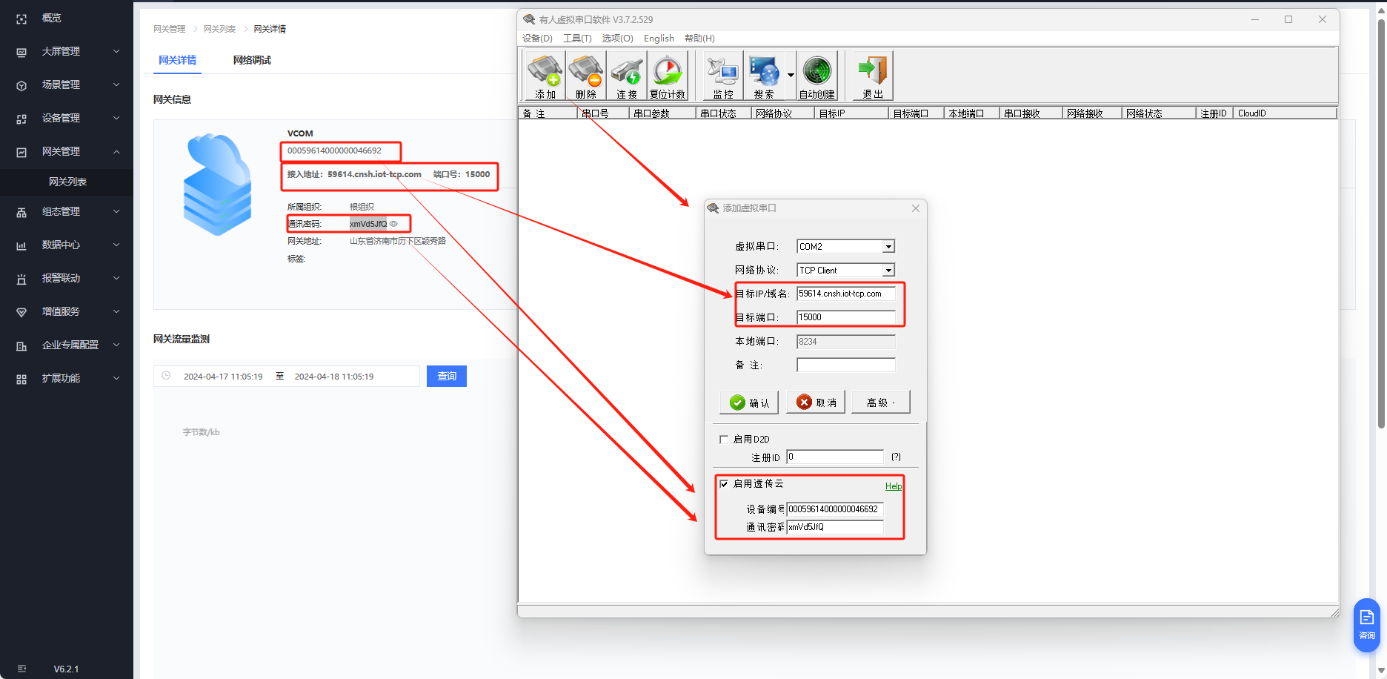
點擊確認,即可看到VCOM在有人云在線
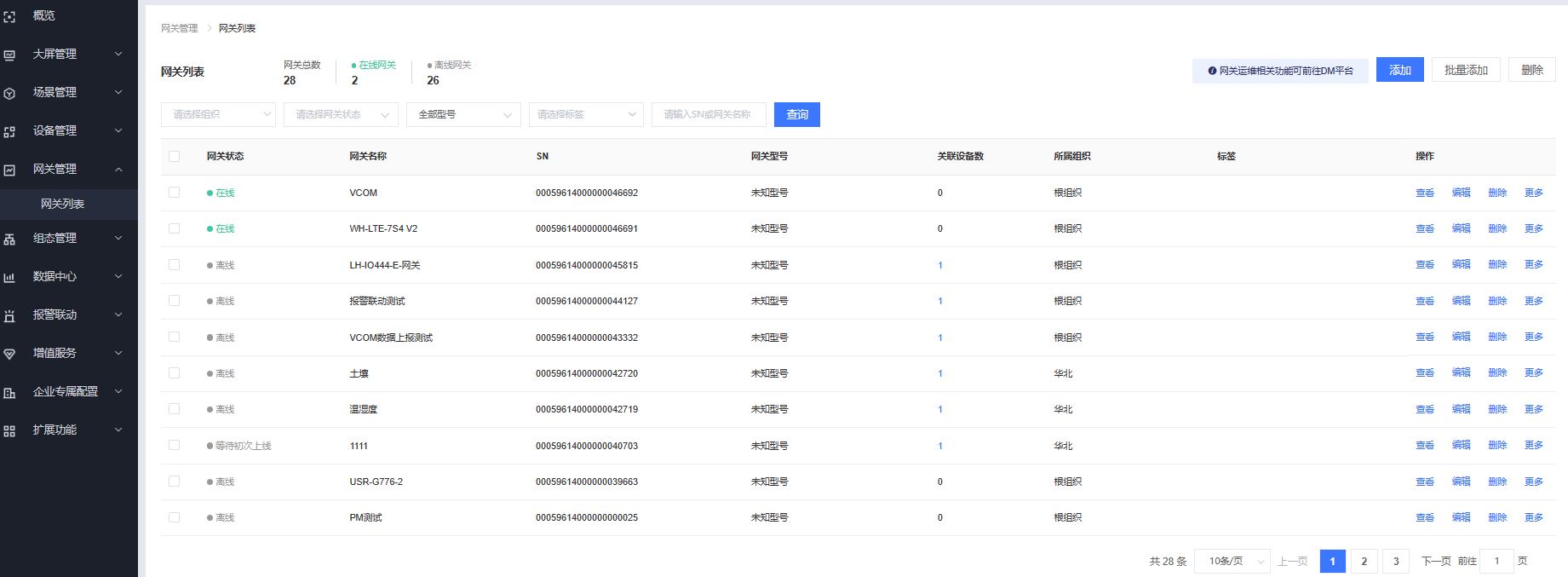
3、有人云透傳組參數設置
有人云IOT---擴展功能---功能中心---啟用透傳管理。

有人云IOT---擴展功能---透傳管理---創建透傳策略。
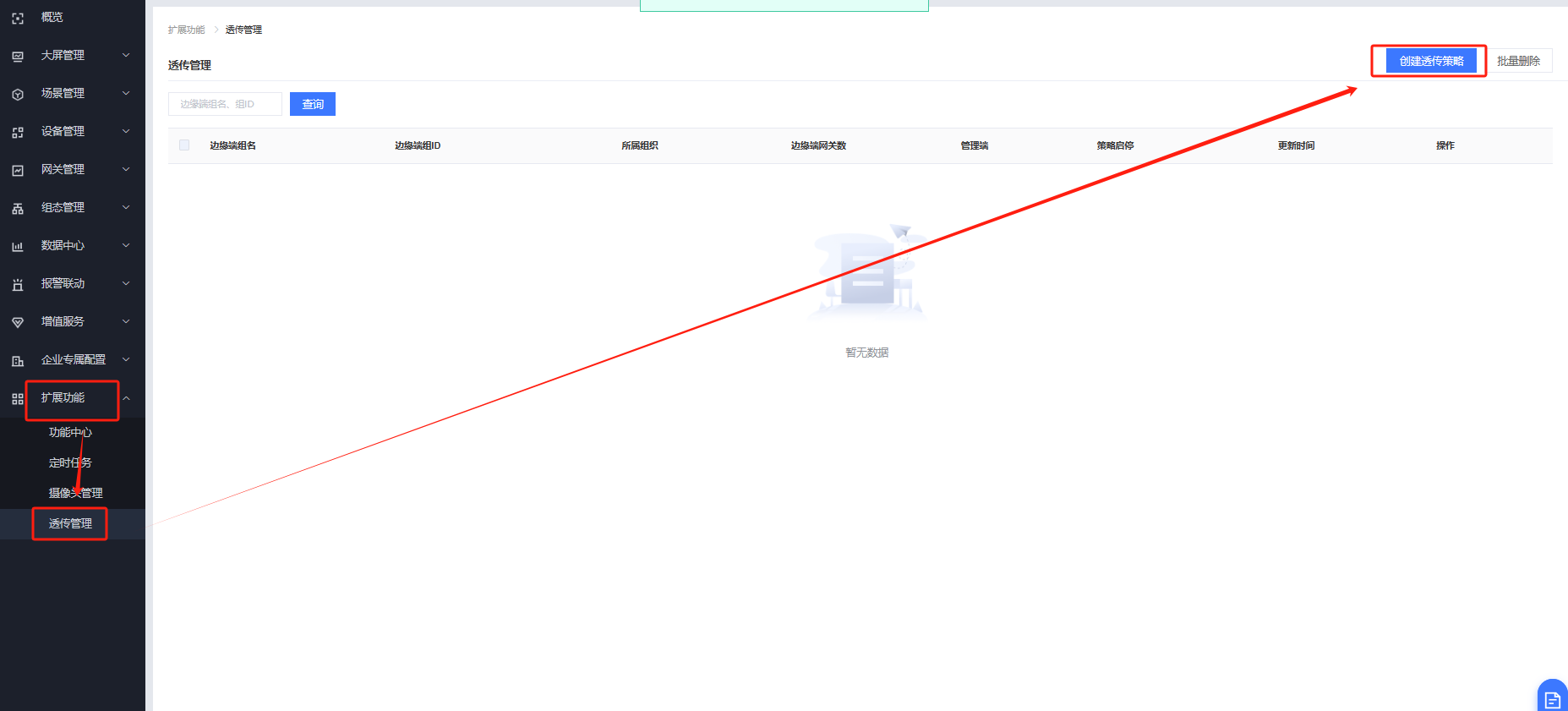
命名WH-LTE-7S4 V2一對透一傳測試,所屬組織根組織,選擇VCOM,下一步。
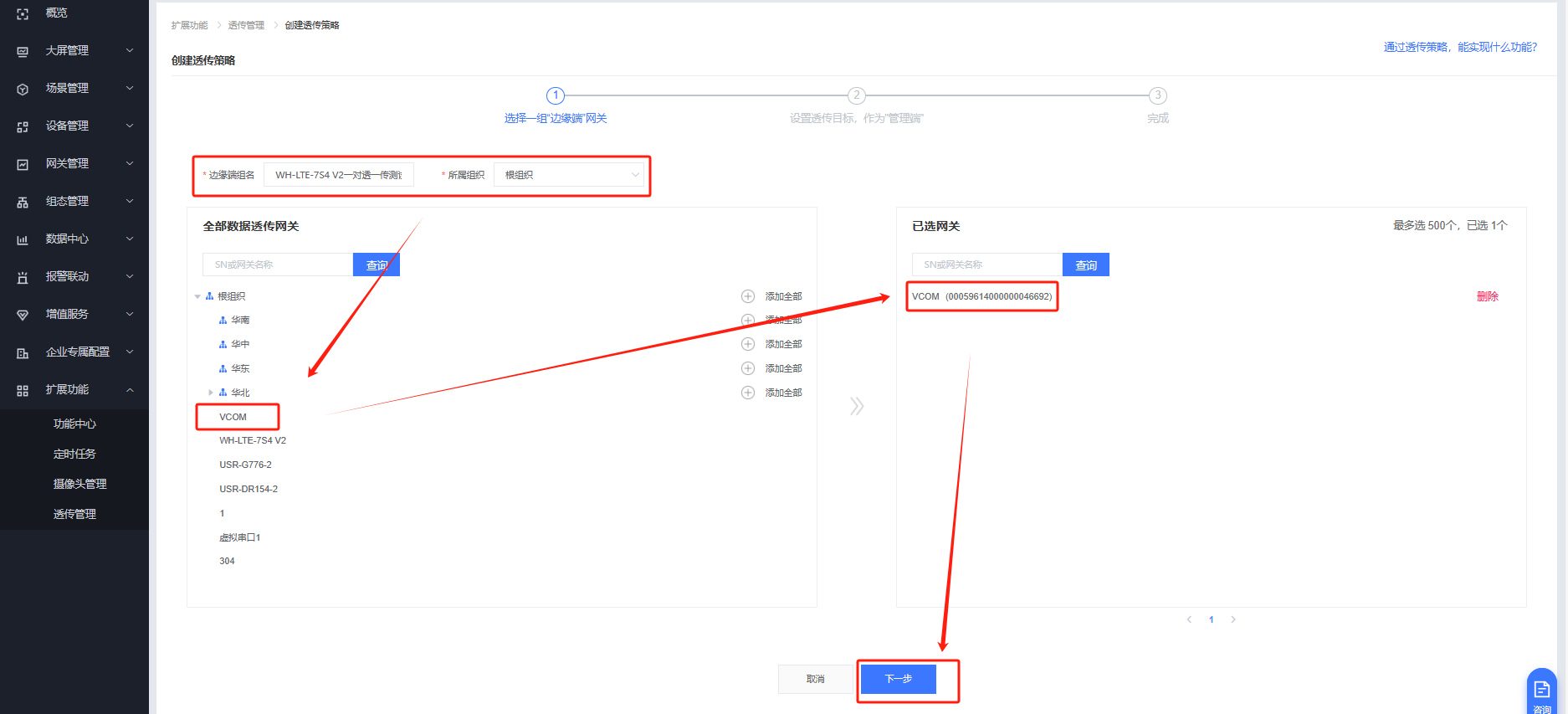
真實網關,選擇WH-LTE-7S4 V2,點擊確定創建。
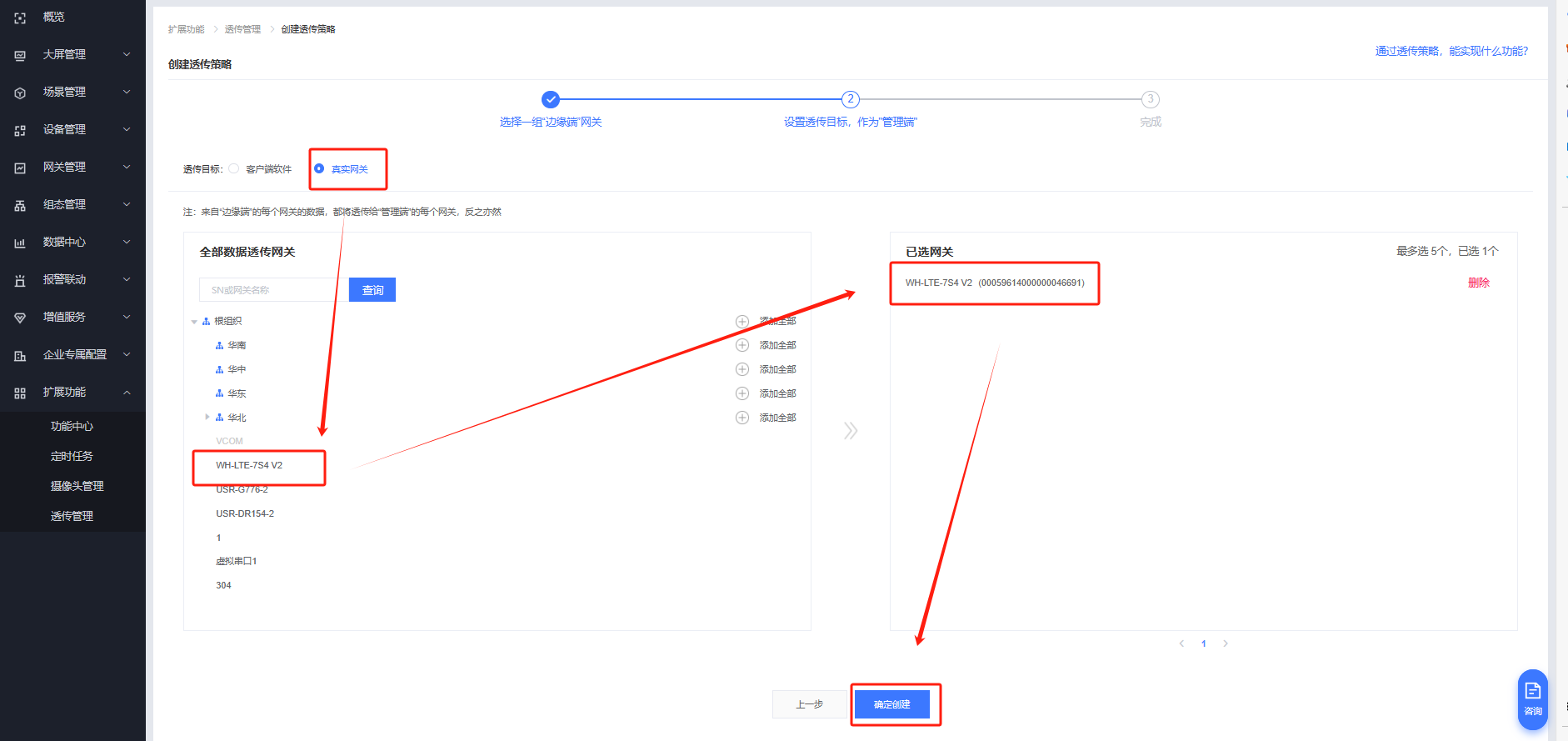
透傳策略創建成功。
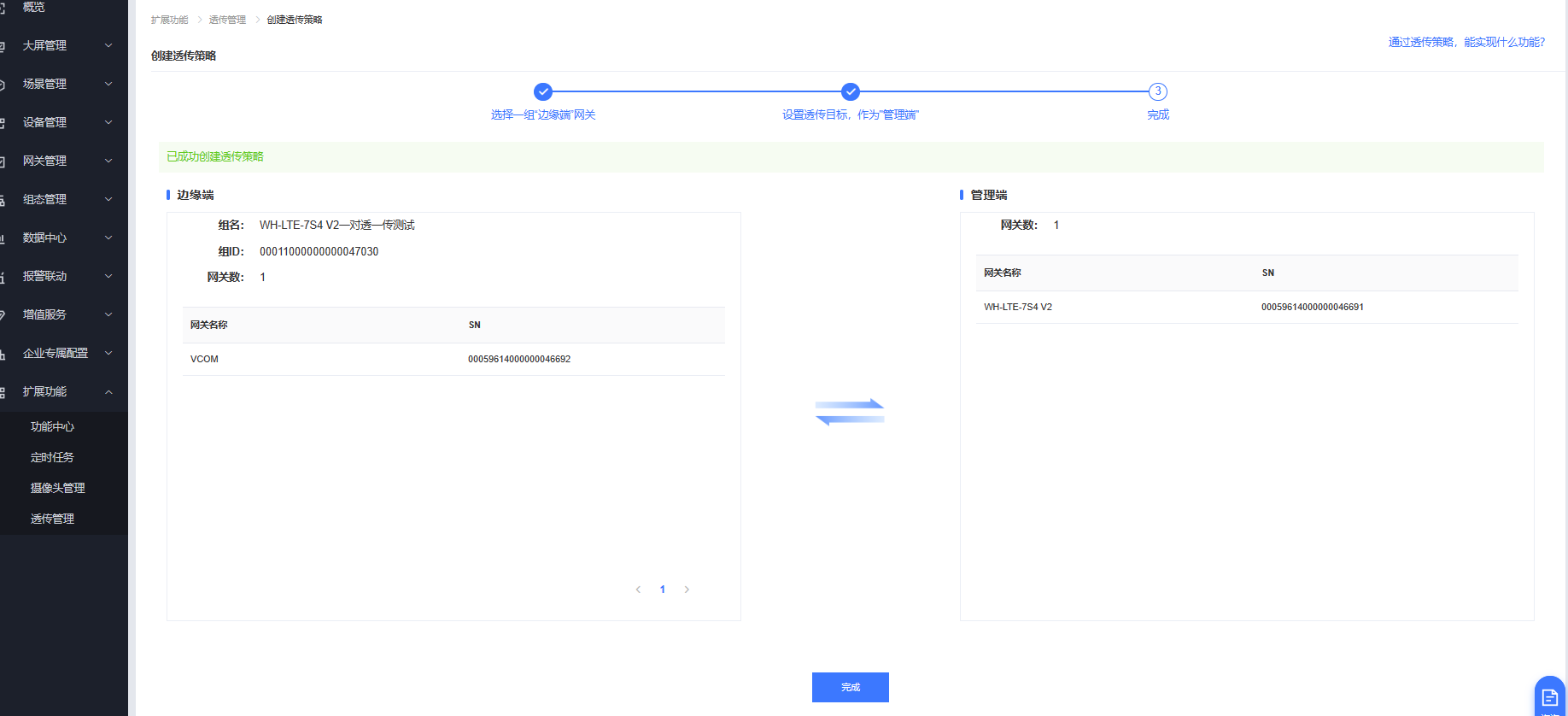
四、功能調試
1、功能調試
打開兩個串口調試助手,分別引用虛擬串口和轉換器的COM口,進行數據交互測試
2、調試截圖
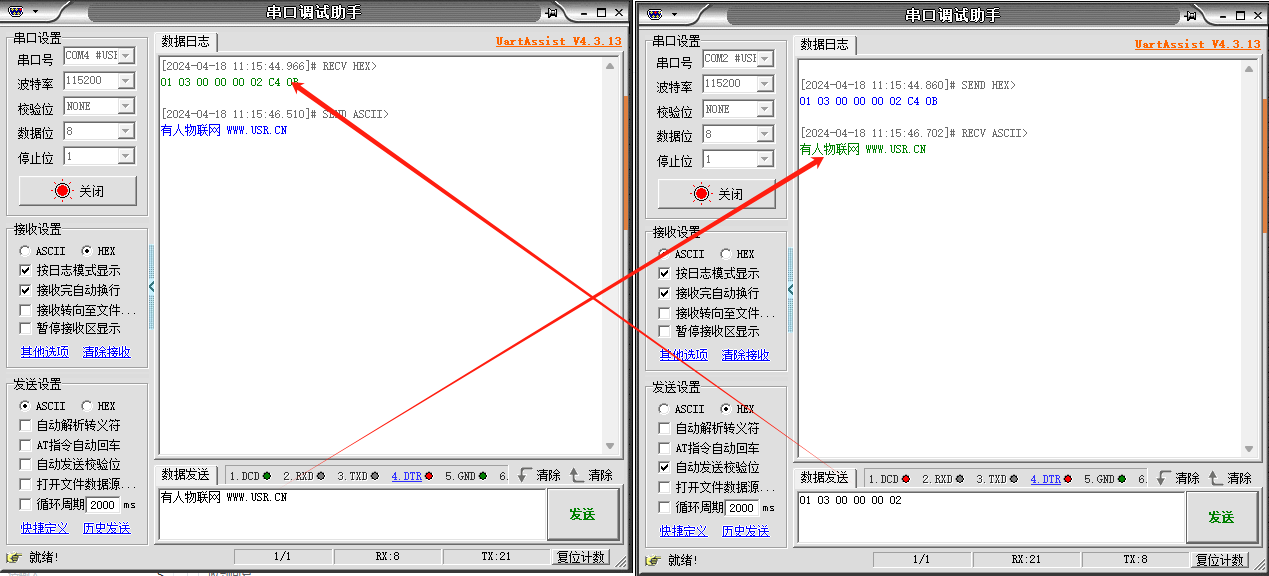
編寫人:尹叢欣 編寫日期:2024-04-17
審核人:尹叢欣 審核日期:2024-04-22
訂正版本:V1.0 訂正內容:初稿